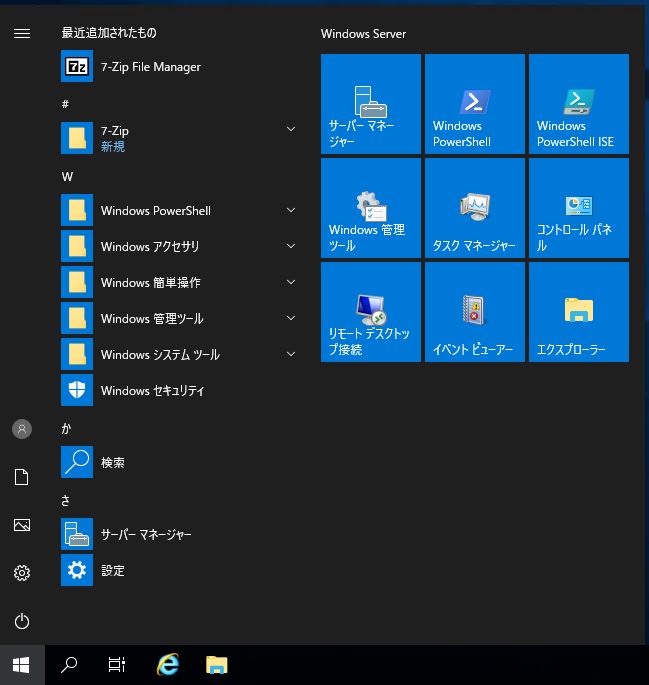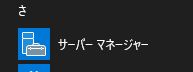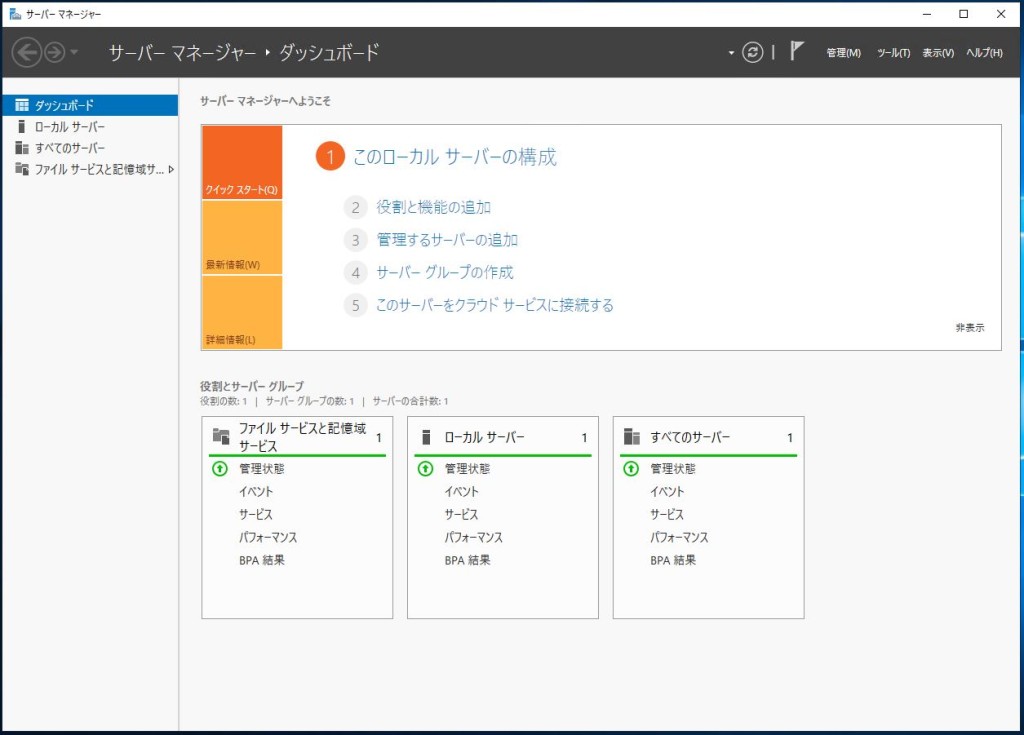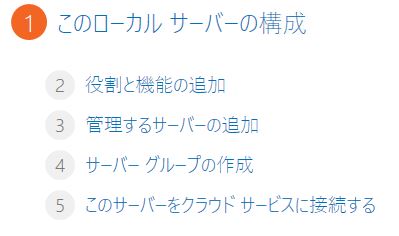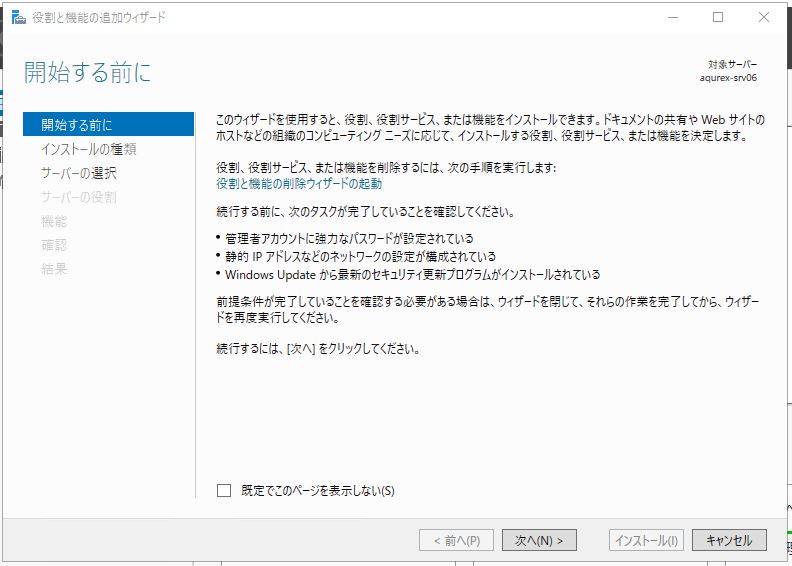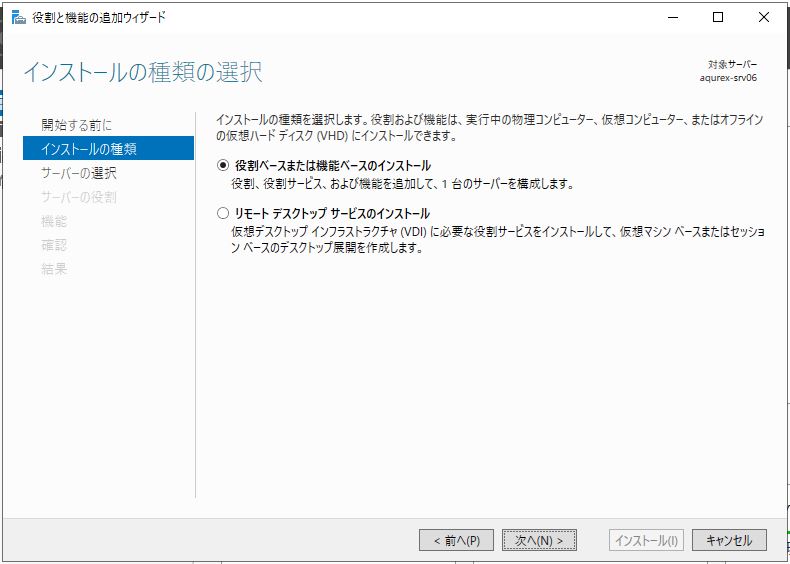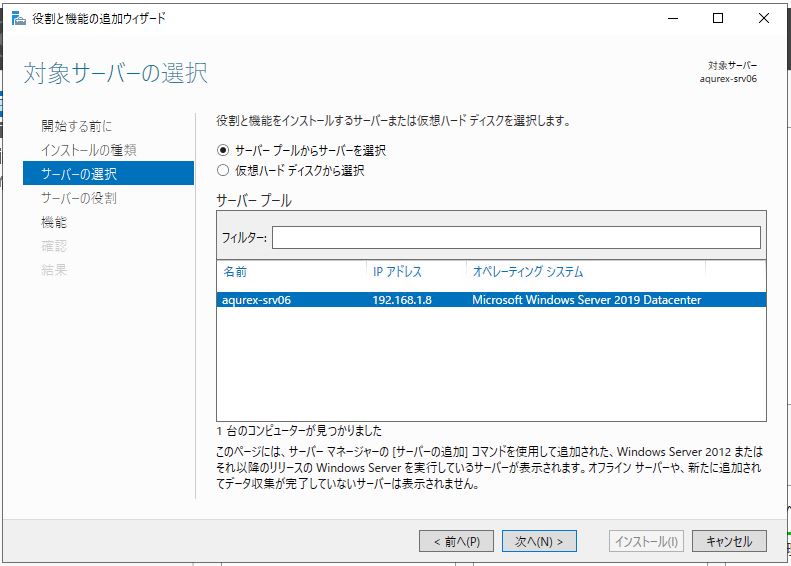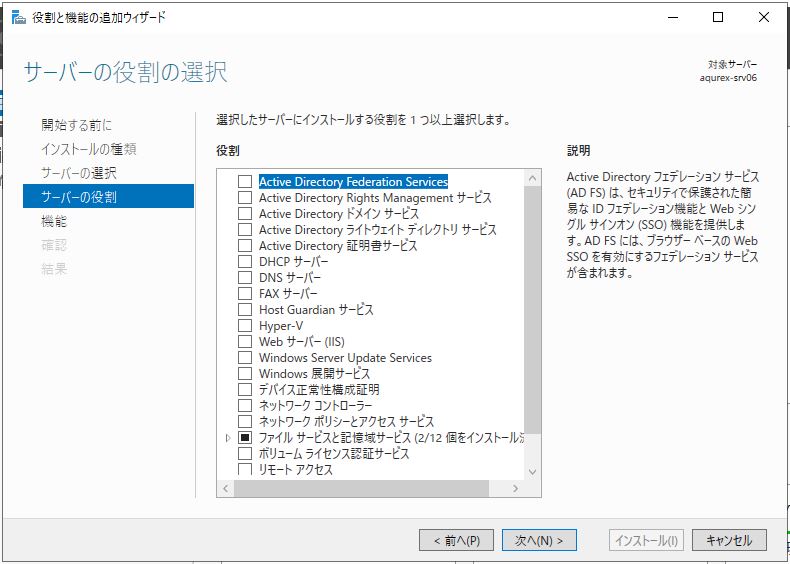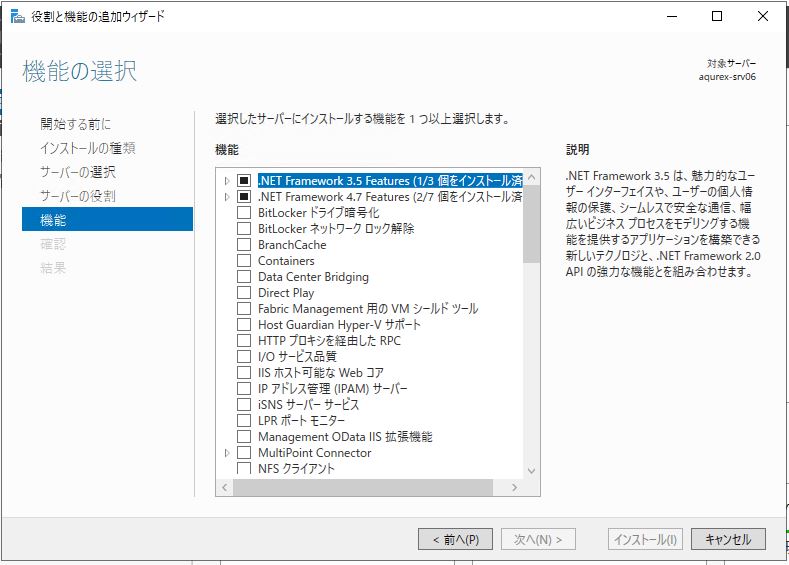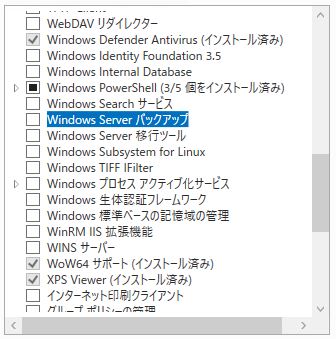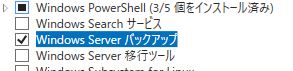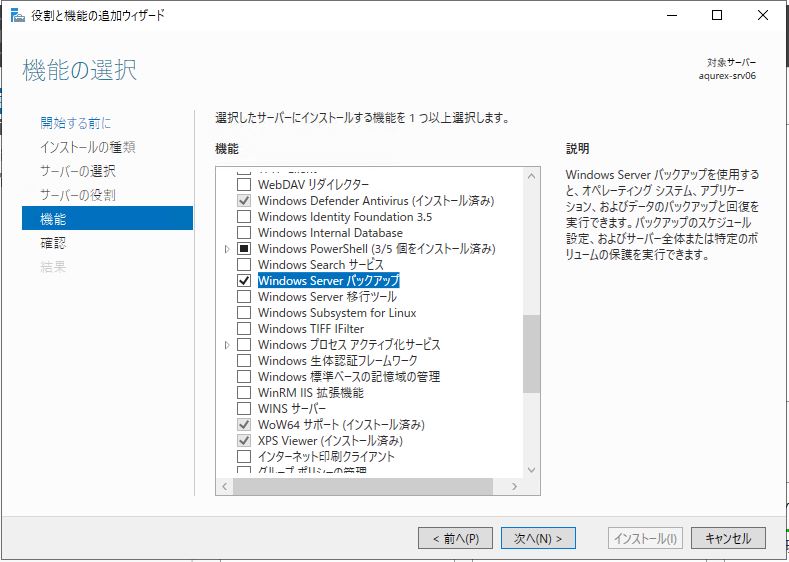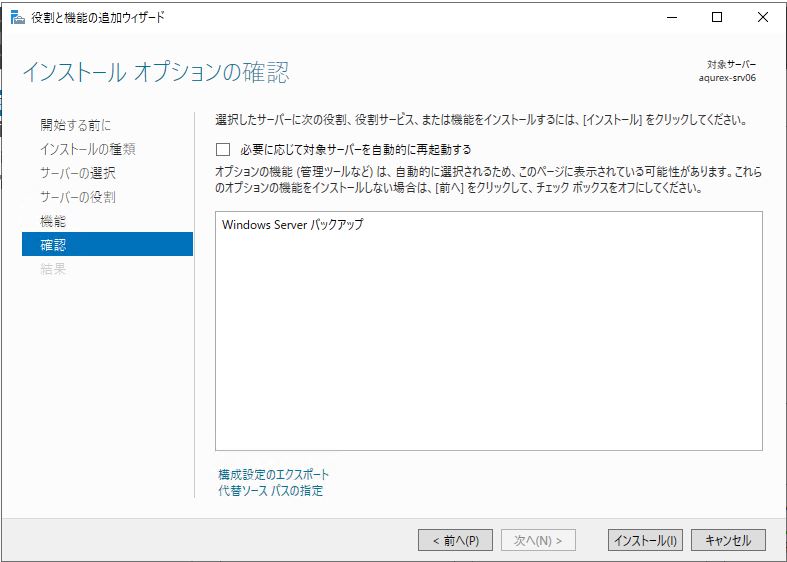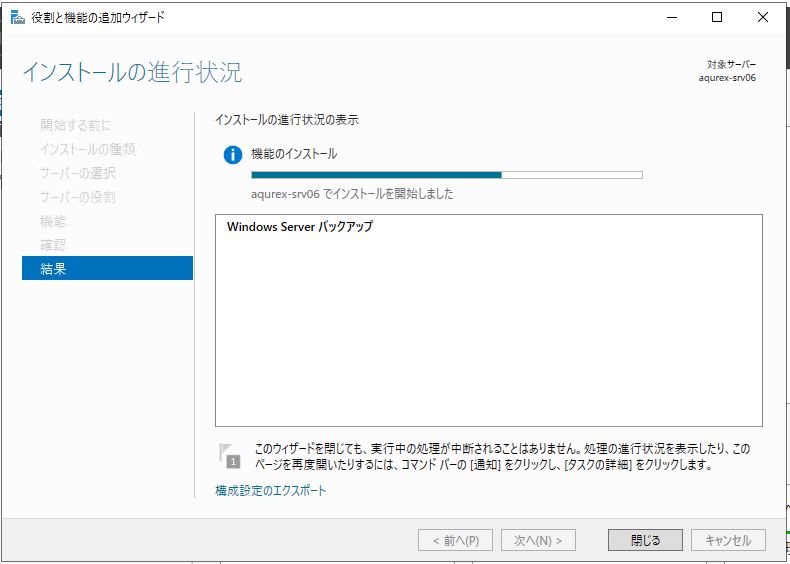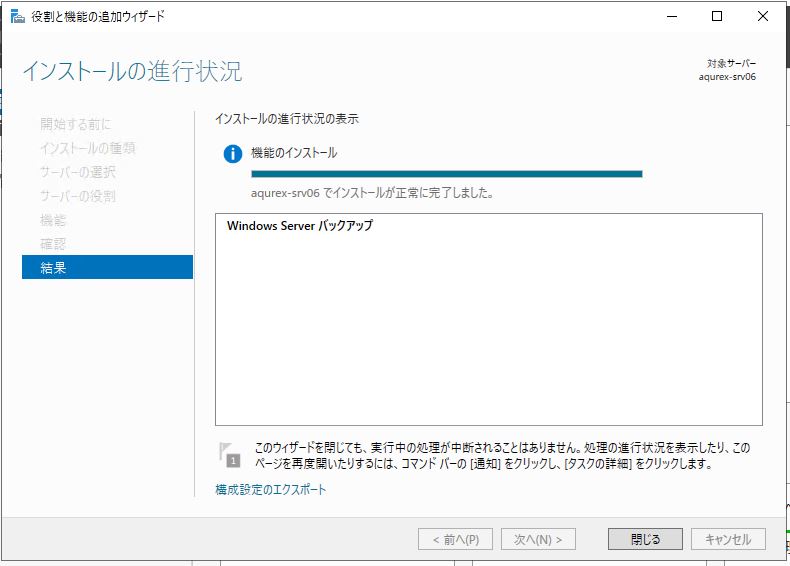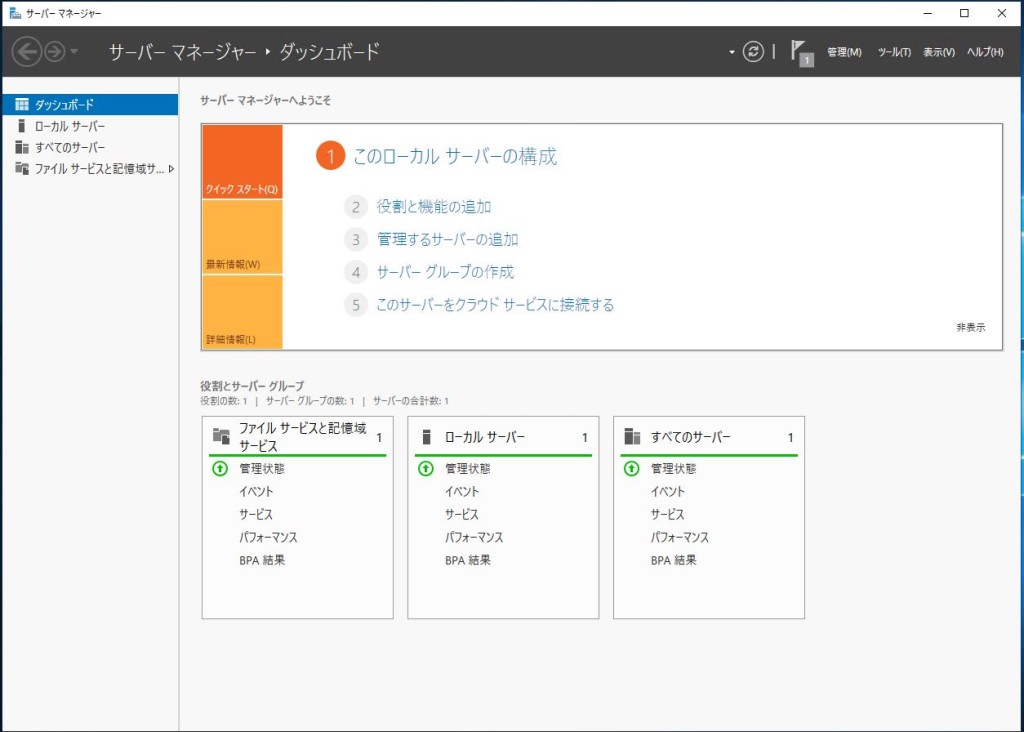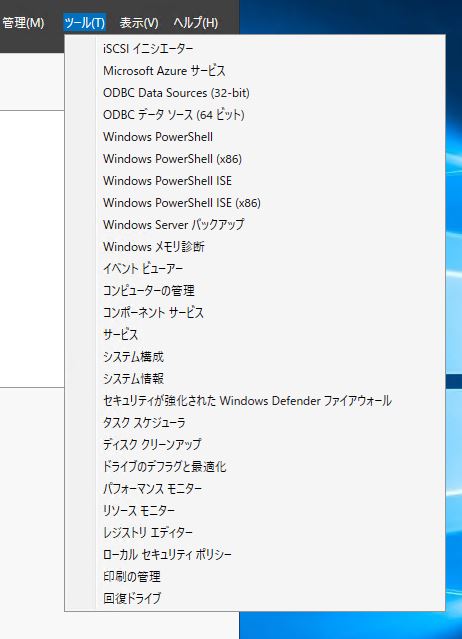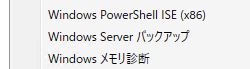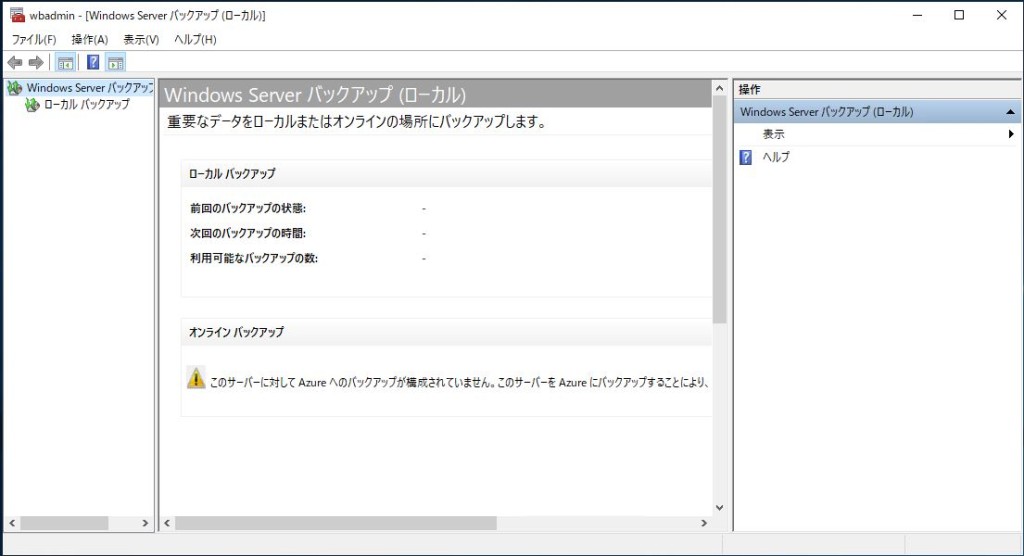「Windows Server 2019」で「Windows Server バックアップ」機能のインストール手順です。
「Windows」アイコンを左クリックします。
↓
「サーバーマネージャー」アイコンを選択します。
↓
「役割と機能の追加」を選択します。
開始する前に画面では、デフォルトのまま「次へ」ボタンを選択します。
インストールの種類の選択画面では、デフォルトのまま「次へ」ボタンを選択します。
対象サーバーの選択画面では、デフォルトのまま「次へ」ボタンを選択します。
サーバーの役割の選択画面では、デフォルトのまま「次へ」ボタンを選択します。
機能の選択画面で「Windows Server バックアップ」を選択するようにします。
「Windows Server バックアップ」を探します。
「Windows Server バックアップ」にチェックを入れます。
「次へ」ボタンを選択します。
インストールオプションの確認画面では、デフォルトのまま「インストール」ボタンを選択します。
↓
↓
<「Windows Server バックアップ」機能の確認>
「サーバーマネージャー」の「ツール」を選択します。
↓
「Windows Server バックアップ」を選択します。
↓
無事、「Windows Server 2019」で「Windows Server バックアップ」機能のインストールすることが出来ました。
- 投稿タグ
- WindowsServer2019, ソフト